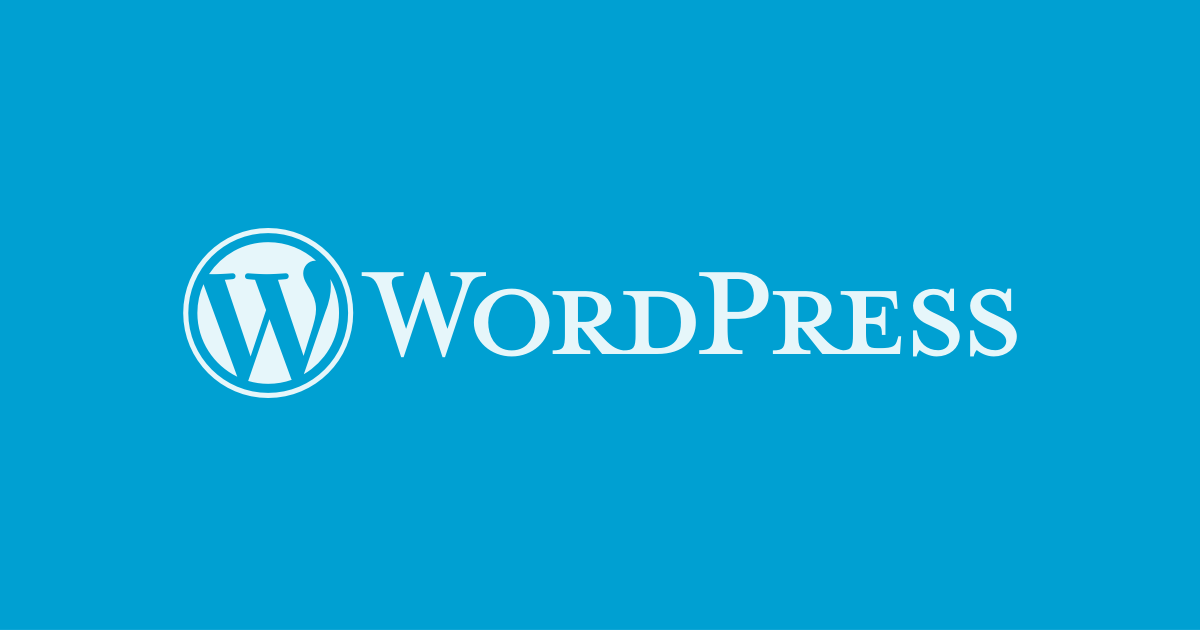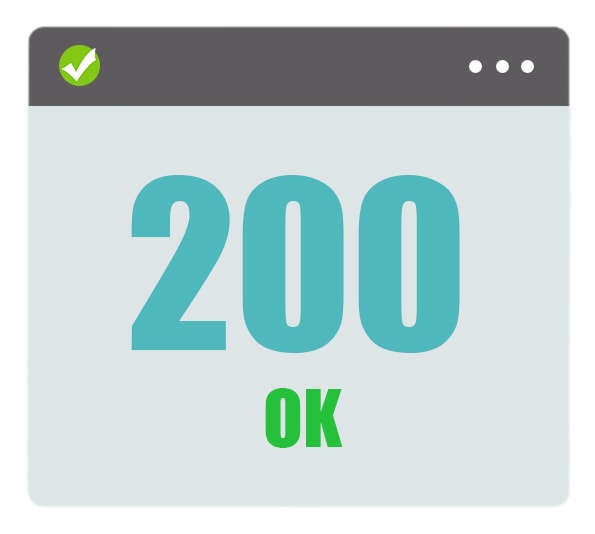Entendendo o Erro 500
O erro 500, conhecido tecnicamente como “Internal Server Error”, é um código de status HTTP que indica que algo deu errado no servidor do site que você está tentando acessar. Este erro não é específico e pode ser causado por uma variedade de problemas no servidor, tornando-o um dos erros mais genéricos e, ao mesmo tempo, complexos de se resolver.
Causas Comuns do Erro 500
As causas do erro 500 podem variar desde problemas de configuração no servidor até erros de programação no site. Algumas das causas mais comuns incluem:
- Configurações incorretas no arquivo .htaccess: Este é um arquivo de configuração usado em servidores web que rodam o software Apache. Se estiver configurado incorretamente, pode causar um erro 500.
- Permissões de arquivos inadequadas: Arquivos e diretórios com permissões incorretas podem impedir o servidor de ler ou executar arquivos necessários para o funcionamento do site.
- Problemas com scripts PHP: Scripts PHP mal codificados ou com erros podem resultar em erro 500.
- Limites de recursos excedidos: Se o seu site está tentando usar mais recursos do que o servidor permite (como memória ou tempo de execução), isso pode resultar em um erro 500.
- Problemas com plugins ou temas em sistemas de gerenciamento de conteúdo: Plugins ou temas mal codificados ou incompatíveis podem causar esse erro em plataformas como WordPress e outras.
Solucionando o Erro 500
Resolver um erro 500 pode ser um desafio, pois a mensagem não fornece detalhes específicos sobre o que deu errado. No entanto, aqui estão algumas etapas que você pode seguir para tentar solucionar o problema:
- Recarregue a página: Às vezes, o erro é temporário e uma simples atualização pode resolver o problema.
- Verifique o arquivo .htaccess: Se você tiver acesso ao servidor, verifique se há erros no arquivo .htaccess.
- Verifique as permissões de arquivos: Certifique-se de que os arquivos e diretórios têm as permissões corretas.
- Para plataformas Desative plugins ou temas: Se você estiver usando um sistema de gerenciamento de conteúdo, tente desativar plugins ou temas para ver se isso resolve o problema.
- Verifique os logs do servidor: Os logs podem fornecer informações detalhadas sobre a causa do erro.
- Entre em contato com o suporte do seu provedor de hospedagem: Se você não conseguir resolver o problema, o suporte técnico pode ajudar.
Erro 500 no WordPress
Se você está enfrentando o temido erro 500 no seu site WordPress, saiba que não está sozinho. Este é um dos erros mais comuns e também um dos mais frustrantes, pois pode ser causado por uma variedade de problemas. No entanto, com algumas etapas de solução de problemas, você pode voltar ao normal rapidamente.
O erro 500 geralmente indica um problema no servidor, o que significa que o problema pode não ser com o seu site, mas com o ambiente de hospedagem. Aqui estão algumas dicas para ajudá-lo a resolver esse problema:
- Verifique o Arquivo .htaccess: Este é um dos primeiros lugares para verificar se você está enfrentando um erro 500. Um arquivo .htaccess corrompido pode causar esse erro. Para verificar isso, acesse seu site via FTP, localize o arquivo .htaccess e renomeie-o temporariamente. Se o seu site voltar a funcionar, você precisará gerar um novo arquivo .htaccess através do painel do WordPress.
- Aumente o Limite de Memória do PHP: Às vezes, o erro 500 pode ser causado pela exaustão do limite de memória do PHP. Você pode aumentar o limite de memória editando o arquivo wp-config.php e adicionando a linha
define('WP_MEMORY_LIMIT', '64M');. - Desative Todos os Plugins: Um plugin incompatível ou desatualizado pode ser a causa do erro 500. Desative todos os plugins e, em seguida, reative-os um por um para identificar o culpado.
- Reverta as Últimas Alterações: Se o erro começou após uma atualização ou alteração recente, reverta essas alterações. Isso pode incluir desfazer uma atualização de plugin, tema ou até mesmo do próprio WordPress.
- Verifique as Permissões dos Arquivos: As permissões incorretas dos arquivos podem causar o erro 500. Os arquivos devem estar configurados para 644 e as pastas para 755.
- Consulte os Logs de Erro: Seu servidor deve fornecer logs de erro que podem dar pistas sobre o que está causando o problema. Acesse os logs através do painel de controle da sua hospedagem ou consulte o suporte técnico.
- Entre em Contato com o Suporte da Hospedagem: Se nenhuma das etapas acima resolver, o problema pode estar no servidor. Entre em contato com o suporte da sua hospedagem para obter ajuda.
Lembre-se de que é importante ter backups regulares do seu site para evitar perdas significativas em caso de erros como este. Resolver problemas técnicos pode ser desafiador, mas com paciência e um pouco de conhecimento técnico, a maioria dos problemas pode ser resolvida.
Erro 500 no WordPress: alguns passos para a solução
O Erro 500 Interno do Servidor no WordPress é um problema comum que pode ser causado por diversos fatores como relatando acima. Abaixo estão os principais métodos para identificar e resolver esse problema:
1. Verificar o Arquivo .htaccess
- Correção: Acesse o diretório raiz do seu WordPress via FTP e renomeie o arquivo .htaccess para .htaccess_old. Tente acessar seu site novamente. Se funcionar, vá em “Configurações > Links Permanentes” no painel do WordPress e salve para gerar um novo .htaccess.
2. Aumentar o Limite de Memória PHP
- Correção: Edite o arquivo wp-config.php e adicione
define('WP_MEMORY_LIMIT', '64M');. Esse valor pode ser ajustado conforme necessário.
3. Desativar Plugins e Temas
- Correção: Renomeie a pasta de plugins para plugins_old. Se o problema for resolvido, o erro é causado por um plugin. Renomeie a pasta de volta e desative os plugins um a um para identificar o causador. Para temas, troque para um tema padrão como Twenty Twenty-One.
4. Atualizar Versão do PHP
- Correção: Acesse o painel de controle do seu servidor e altere a versão do PHP para uma mais recente e compatível com o WordPress.
5. Ativar a Exibição de Erros
- Correção: No arquivo wp-config.php, adicione
define('WP_DEBUG', true);edefine('WP_DEBUG_LOG', true);para ativar a exibição de erros e criar um log de depuração.
6. Usar o Modo de Depuração do WordPress
- Correção: Além de ativar o WP_DEBUG, utilize ferramentas de depuração para identificar problemas mais complexos.
7. Restaurar um Backup
- Correção: Se você possui um backup recente do seu site, restaure-o para um estado anterior ao aparecimento do erro.
8. Reinstalar o WordPress
- Correção: Baixe uma nova cópia do WordPress do site oficial e substitua os arquivos principais, exceto wp-config.php e a pasta wp-content.
Conclusão
O erro 500 é frustrante tanto para os usuários quanto para os desenvolvedores do site, mas com paciência e uma abordagem metódica, é possível identificar e corrigir a causa subjacente. Lembre-se de que, se você não se sentir confortável realizando essas etapas, é sempre aconselhável buscar ajuda profissional.
Boa sorte!